在用户更换手机时,确保个人的whatsapp聊天记录不丢失是一个非常重要的任务。为了满足这一需求,用户可以依照以下步骤来实现聊天记录的转移与更新。这样不仅有助于保持与朋友或家人的交流,也对工作上的沟通提供了便利。
Table of Contents
Toggle相关问题
步骤1:备份聊天记录到云端
1.1 进入设置
打开当前手机上的whatsapp应用,点击右上角的三个点图标,选择“设置”。在设置界面中,找到“聊天”选项。
1.2 选择备份选项
在“聊天”选项中,找到“聊天备份”,点击进入。在这里,你可以选择将备份保存到Google Drive或iCloud(依据手机系统的不同),确保能够实现备份功能。
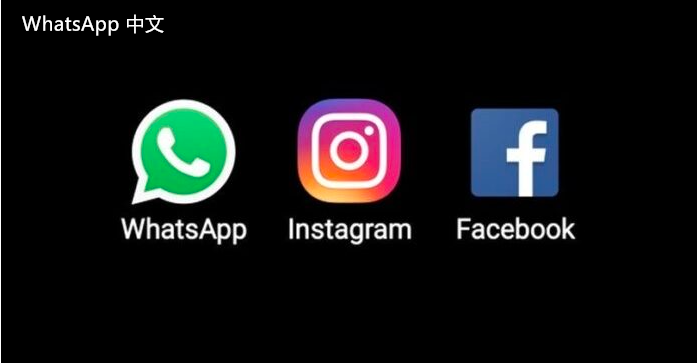
1.3 开始备份
点击“立即备份”,whatsapp 将开始将所有的聊天记录备份到云端。这个过程可能需要一些时间,具体取决于聊天记录的大小和网络状况。
步骤2:在新手机上安装whatsapp
2.1 下载并安装
在新手机上,前往应用商店,搜索“whatsapp”,点击“下载”进行安装。安装完成后,打开应用。
2.2 输入电话号码
在新手机的whatsapp应用上,首先输入你的手机号码。在系统进行验证时,确保接收短信以完成过程。
2.3 恢复备份
一旦手机号码验证完成,whatsapp会提示你恢复备份。点击“恢复”,系统将自动获取云端的聊天记录。确保新手机上有良好的网络连接以顺利完成数据恢复。
步骤3:确认数据转换成功
3.1 查看聊天记录
恢复完成后,返回到whatsapp的主界面,浏览你所有的聊天记录,查看是否完整。此时你应该能够看到过去的聊天内容,确保数据无遗漏。
3.2 检查联系人
除了聊天记录外,确保所有联系人是否也一并恢复。如果出现缺少的联系人,可以选择手动添加。打开“联系人”,并查看是否显示在列表中。
3.3 测试功能
为了确保whatsapp的正常使用,尝试发一条信息给你的好友,通过这个方式确认应用是否充分工作。这也验证了所有信息是否成功迁移。
通过上述步骤,用户可以轻松实现更换手机时whatsapp聊天记录的转移与更新,保证与朋友、家人及同事之间的顺畅交流。在处理数据迁移时,不妨考虑在whatsapp在线登录时,使用whatsapp桌面版来增强聊天体验。同时,用户保持whatsapp中文 版 的常规更新,以确保享受最新的功能与安全性。